

【この記事は2019年7月14日に更新しました】
[box color=”pink” title=”BK Package Disablerがアクティベートできない?”] 2018年4月24日ごろから、BK Package Disablerがアクティベートできなくなりました。どうやら、Package name を変えないと認証されないようです。ただその方法がわかりません。
私はファクトリーリセットした GalaxyでBK Package Disablerがアクティベートできないため、BK Package Disablerを使用中止しました。
なお、すでに認証済みの方は問題ありません。Oreoにバージョンアップしても引き続きご利用いただけます。
[/box]この記事では、Galaxy スマートフォンにインストールされている不要なアプリやサービスを削除する方法について解説します。
Galaxy スマートフォンは、おそらく多くの方が国内キャリア(NTTドコモやau)から購入される方が多いと思います。
サムスン電子ジャパンは、Galaxy を日本用にカスタマイズしており、日本に住む私たちにとって使いやすくなっています。
しかし、中には少々お節介のように感じられるカスタマイズもあるのではないでしょうか。特にキャリア謹製のアプリは、使っていないものも多いはずです。Samsung決済(Samsungペイ)など、Samsung自身のアプリ・サービスも使っていない人も多いことでしょう。
「Galaxyで使っていないアプリやサービスを停止したい。自分が気に入っているアプリだけを使いたい」
そのような要望が多くあるようです。
例えば、Galaxyには純正のブラウザアプリが入っています。そのような方にとって、Chromeアプリは不要ではないでしょうか。あるいはその逆もあります。
Galaxy スマートフォンをお使いの方は、「BK Package Disabler」の導入をぜひご検討いただきたいと思います。これは Galaxy 専用のアプリです。
BK Package Disablerを使えば、 簡単にアプリやサービスを無効にする(disableする)ことができます。そのけっか、常駐するメモリは少なくなり、バッテリーの消費を抑えます。そのけっか、お使いのGalaxyの性能は上がります。いいこと、づくめです。
中にはバッテリーが16時間から33時間に伸びたと報告しているユーザもいます。それはちょっと大げさかもしれませんが、悪くなることはありません。
Androidを昔からお使いの方は、「Rootを取らないとそのような停止はできないのではないか」と思われる方もいらっしゃるかもしれません。
しかし、BK Package Disablerは、Galaxy の管理者権限を利用することで、Root不要で停止できます。実に素晴らしいです。Galaxyを選んで良かった!と思える瞬間です。
目次
BK Package Disablerをインストールする
Google Playから「BK Package Disabler」と「BK Plugin 2」の両方をインストールしてください。
▶︎ BK Package Disablerをインストールする
BK Package Managerは290円と有料です。BK Plugin 2は無料です。両方ともインストールしないと意味がありません。
インストールが完了したら、BK Plugin 2をタップして設定を進めてください。途中管理者権限を付与する設定が出てきますので、設定してください。
BK Package Disabler の使い方
BK Package Disablerを起動すると、書かれた下に5つのタブが並んでいます。
- INSTALLED
- BLOATWARE
- SYSTEM
- FAVORITE
- SEARCH
お使いのGalaxyに入っているパッケージは、INSTALLED・BLOATWARE・SYSTEMの三つに分類されています。これは便宜的な区分であり、絶対ではないので、あくまで参考程度に考えてください。
[box color=”pink-pink” title=”注意!”] パッケージを無効化するときは、慎重に行って下さい。多少の慣れと知識が必要です。もしシステムがおかしくなったと感じたら、BK Package Disablerを起動してパッケージを全て有効化して、最初からやり直して下さい。[/box]「INSTALLED(インストール済み)」タブ
タブ「INSTALLED」にはユーザがインストールしたアプリのほか、プリインストールされているアプリがこちらに分類されて、格納されています。
ここに入っているアプリは全て無効にしていただいて構いません。
(ただBK Package Disabler自体は無効にしないほうがいいです。)
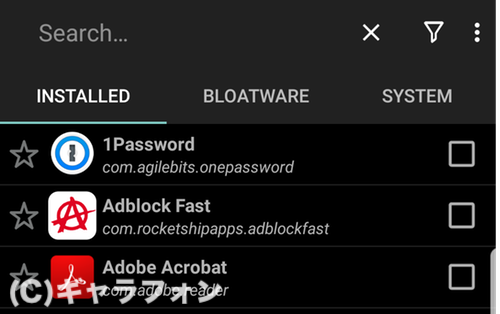
アプリ名の右側にある箱にチェックを入れると、Disabled (無効化された)と表示されます。これでOKです。

アプリの詳細が分からない場合は、アプリをタップして、GOOGLEIT (Googleで検索する)して確認して下さい。
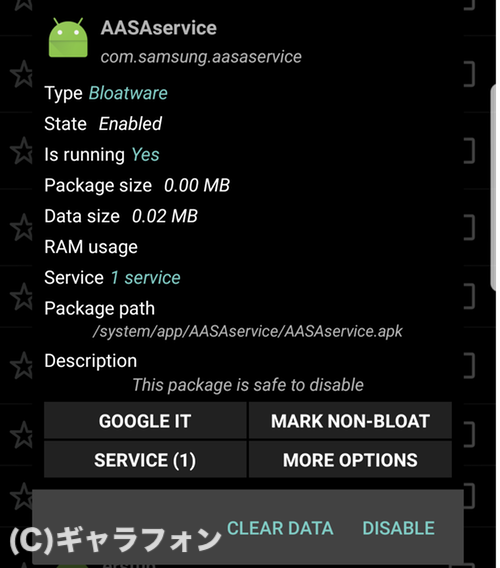
簡単にGoogleの検索結果を表示してくれます。

使わないアプリのみ無効化してください。
「BLOATWARE(ブロートウェア)」タブ
BLOATWAREとは、肥大化したアプリのことです。開発者側がBloatwareと判定したものがリストアップされています。
「BLOATWARE」タブは、基本的に全て無効化していただいてOKですが、使わないアプリを吟味して無効化してください。
ただ、緑色のアイコンは触らないほうがいいでしょう。
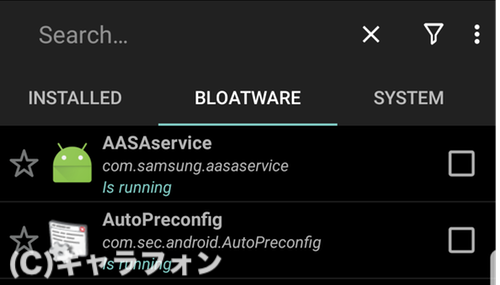
「SYSTEM」タブ
「SYSTEM」タブには、OS周りのパッケージのほか、Samsungやキャリアのパッケージがこちらに分類されています。
BLOATWAREの項目と同様、緑色のアイコンは触らないで、本当に使わないものを無効化してください。
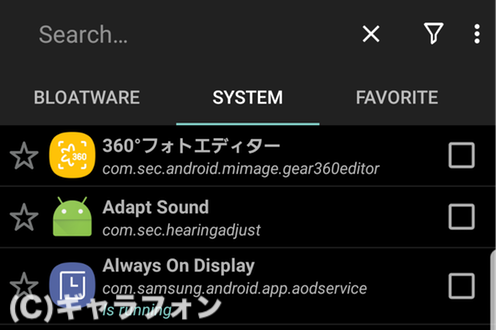
ただ、緑色のアイコンは触らないほうがいいでしょう。

「FAVORITE」タブ
BK Package Disablerでは、任意のパッケージをお気に入りに入れることができます。お気に入りに入れたものは、フィルター機能を用いて抽出することができます。
「SEARCH」タブ
ここが最も重要です。アプリの名称で、パッケージやサービスを検索することができます。検索して一括して無効にできるので、とても便利です。
例えばこのような検索語で検索してみて下さい。
検索語:bixby
するとbixbyに関連するパッケージやサービスがずらっと出てきます。もしbixbyを使わないならば、これらを全て停止して下さい。
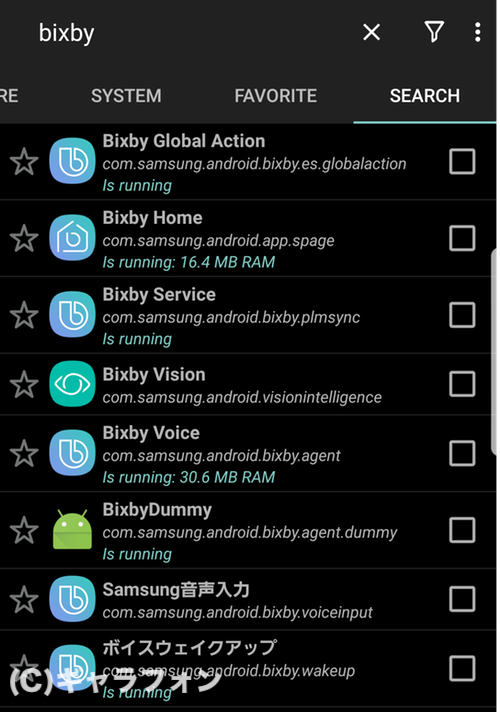
検索語:vr
VRにに関連するパッケージやサービスがずらっと出てきます。VRはGalaxyデバイスのウリの一つなのですが、もしVR機器をお持ちでなければ、停止しても全く問題ありません。
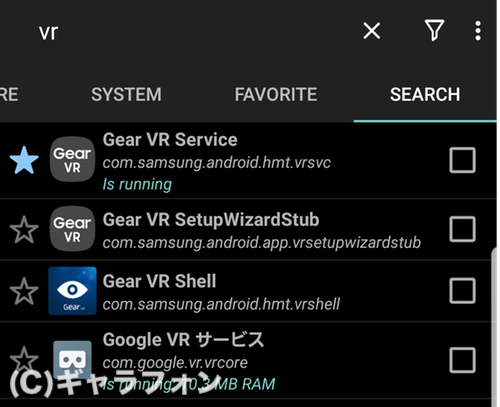
検索語:ntt、docomo、dcm
NTTドコモのパッケージやサービスの多くがこれであぶりだすことができます。
APN関連のもの、緑色のものはdisableしないほうがいいです。しかし、それ以外のものはdisableしていただいて構いません。
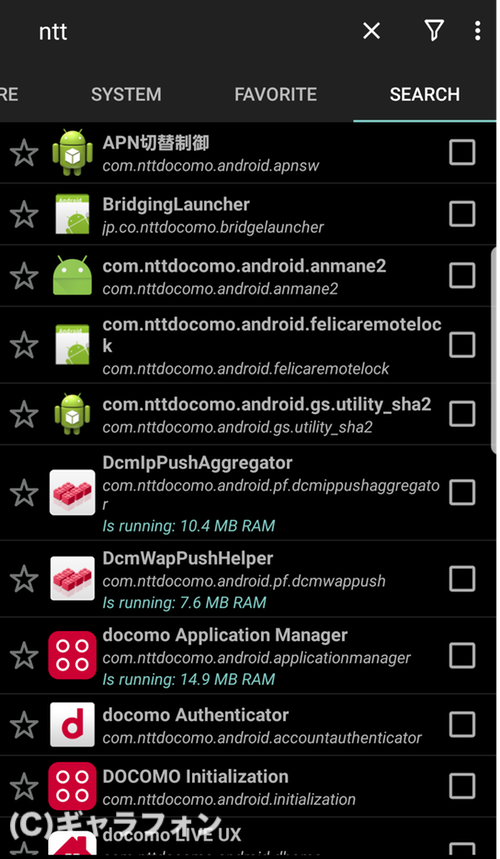
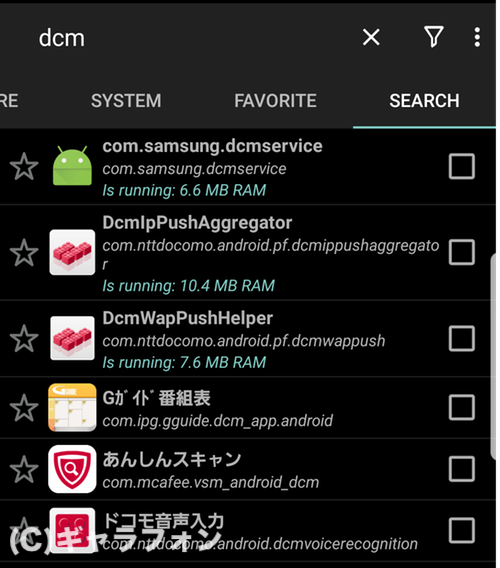
以上がBK Package Manager の基本的な使い方です。
BK Package Disabler の便利な機能
ここからはBK Package Disabler Packageの便利な機能について解説します。
画面右側に点々があります。こちらをタップして下さい。するとメニューが出てきます。
- フィルター
- クイック機能
- XLMの入出力
- 先進的な無効化
- Bixbyのリマップ
- 設定
- フィードバック
- このアプリをアンインストールする
- 5つ星を与える
- ヘルプ
- Samsung Gear VR
- More Apps
ここでは全てではなく、便利なもののみをご紹介いたします。
フィルター
フィルター機能を用いて、無効化したアプリを確認することができます。
パッケージを無効にする作業が終わったら、一体何をdisableしたのか、その結果を確認しましょう。
Filer をタップして下さい。
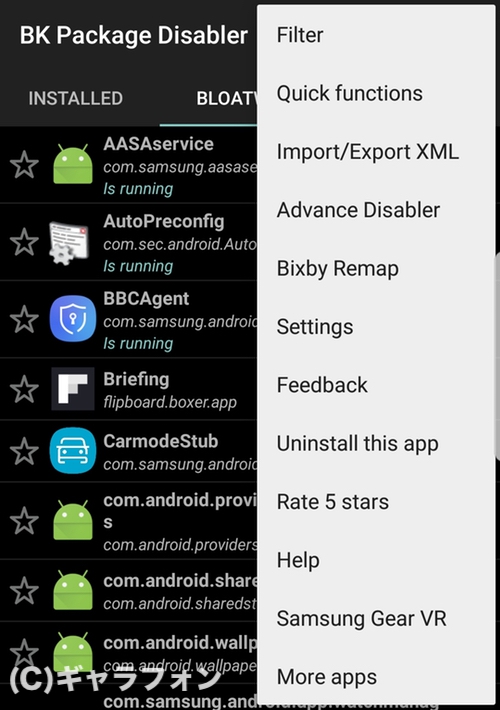
「ALL DISABLED PACKAGE」を選ぶと、無効化したものが一覧で出てきます。
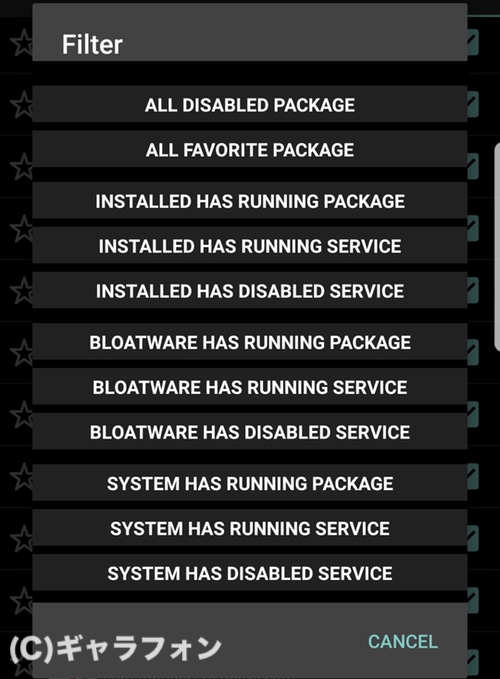
XLMの入出力
設定をしたらその設定をバックアップしましょう。disableしたものをXML形式でバックアップできます。
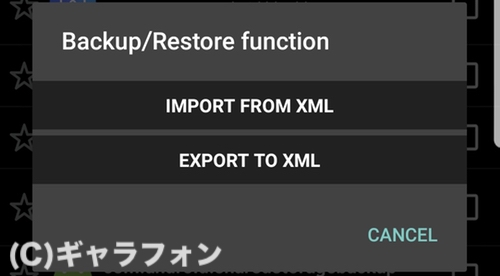
先進的な無効化
先進的な無効化を利用すると、次の昨日も無効にすることができます。
- 電源オフを無効にする
- ホームを無効にする
- カメラを無効にする
- モバイルデータ通信を無効にする
- S-Voiceを無効にする
- 工場出荷状態に戻すを無効にする
これらはシステムの深い箇所です。一般的に利用することはないかもしれません。しかし、「工場出荷状態に戻すを無効にする」などは、紛失した時などに役に立つと考えるユーザさんもいらっしゃるかもしれません。
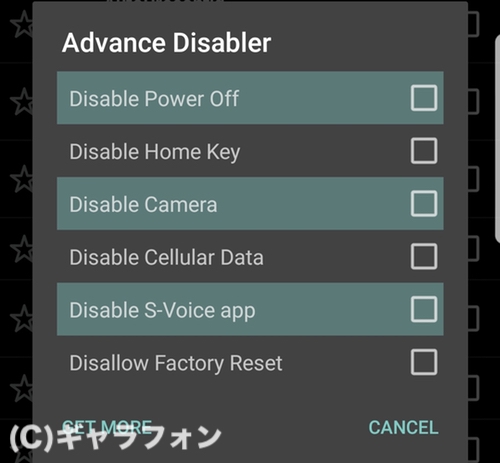
ドコモのGalaxyをお使いの方へ・・・。私の設定方法
さて私はドコモの販売する Galaxy S8 (SC-02J)とNote8 (SC-01K) を愛用しています。こちらにはドコモのアプリがたんまり入っています。またおサイフケータイが入っています。
中にはドコモのサービスを便利に感じたり、おサイフケータイが便利だと感じる方もらっしゃることでしょうが、私自身はドコモのサービスやおサイフケータイを使いたいとは思っていません。
私がドコモのGalaxy S8 (SC-02J)とNote8 (SC-01K) で無効にしているのは下記の通りです。
(タップすると、大きくなります。)
▶︎ DisabledPackage.xml のzipファイルのダウンロードはコチラ
上で紹介した「XLMの入出力」を利用すれば、上記のパッケージをとても簡単に一括して向こうにできます。
最後に
以上、BK Package Disabler についてご紹介しました。
Galaxyを購入された方はBK Package Disabler を利用して、不要なアプリを停止することができます。ROOTを取る必要はありません。本当に素晴らしいことだと思います。
特にキャリアの不要アプリは根こそぎで無効化して下さい。お使いのGalaxyのパフォーマンスが向上するばかりか、心に平穏が訪れます。本当にオススメです。


